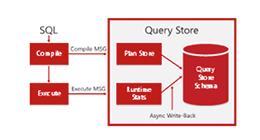Suite de l'article vous expliquant comment accomplir certaines tâches SSRS familières, notamment le déploiement, la configuration de la sécurité et la gestion des propriétés, dans le nouvel environnement MOSS.
Contenu complémentaires :
La puissance de SharePoint Server 2007 |
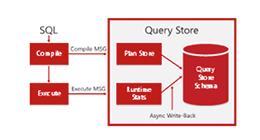
Le mode intégré MOSS apporte de nouvelles possibilités de gestion de versions à SSRS. Le contrôle de versions est géré au niveau bibliothèque. Par conséquent, ouvrez la bibliothèque de documents applicable, puis sélectionnez Document Library Settings dans le menu Settings. Dans la section General Settings, cliquez sur Versioning Settings.
Dans la page Document Library Versioning Settings, illustrée à la figure 4, vous pouvez configurer plusieurs options afin de contrôler le statut et la visibilité du nouveau contenu, y compris si un rapport nouvellement téléchargé sur le serveur doit être approuvé avant d’être visible de tous les utilisateurs ayant accès à la bibliothèque.
Cette fonctionnalité est fantastique pour tester l’aspect et le comportement d’un rapport sur le serveur avant de le mettre à la disposition de tous. Le processus d’approbation d’un rapport diffère légèrement de l’approbation d’une source de données car le mécanisme n’est pas disponible à partir du menu contextuel du rapport.
En fait, un approbateur autorisé doit ouvrir le menu contextuel, cliquer sur View Properties, puis modifier le statut en Pending. C’est seulement à partir de ce moment que le menu contextuel du rapport inclura la commande Approve/Reject. Vous pouvez également préciser si les modifications de rapport génèrent une nouvelle version et, dans ce cas, si les versions doivent être suivies comme versions majeures ou comme versions majeures et mineures.
Pour éviter une évolution non maîtrisée de l’historique de contrôle de versions, vous pouvez limiter le nombre de versions cumulables. Vous pouvez aussi exiger qu’un rapport soit extrait (check out) avant d’être modifié. Dans ce cas, les modifications deviennent des changements apportés aux propriétés du rapport en sélectionnant Edit Properties dans le menu contextuel de celui-ci. L’utilisa – tion des fonctions d’archivage (check in) et d’extraction (check out) évite que deux utilisateurs modifient simultanément le même élément.
Sachez qu’il est possible de redéployer un rapport à partir de BIDS sans l’extraireau préalable, mais chaque déploiement du rapport met à jour l’historique de contrôle de versions. Vous ne pouvez pas effectuer le rendu de la version précédente d’un rapport dans MOSS, mais il est possible d’accéder au langage de définition de rapport (RDL, Report Definition Language) pour cette version si vous ouvrez son menu contextuel et cliquez sur View.
Il suffit de copier-coller le langage RDL dans la page de codes d’un rapport au niveau de BIDS, puis d’effectuer un aperçu du rapport dans cet environnement, tant que la source de données et les requêtes dans le rapport sont valides. A partir de la liste d’historique de versions, vous pouvez employer la commande Restore du menu contextuel pour remplacer la version courante par une précédente. Toutefois, il faut au préalable extraire le rapport avant de rétablir une version précédente.
Téléchargez cette ressource
Sécurité et conformité du Cloud
Ce guide vous permettra de revisiter vos connaissances et repenser votre posture en matière de sécurité et de conformité dans le cloud. Vous découvrirez comment mettre en place et déployer une stratégie de sécurité fluide et transparente. Un guide essentiel pour sécuriser votre cloud de façon pérenne.